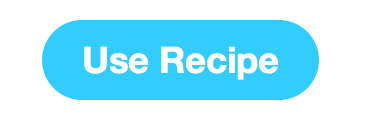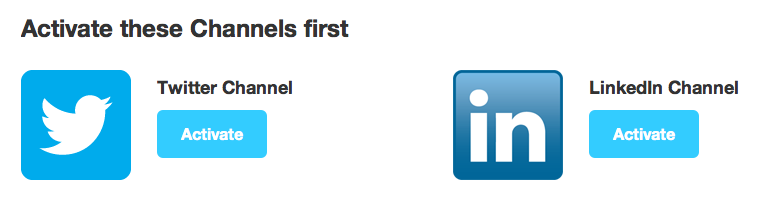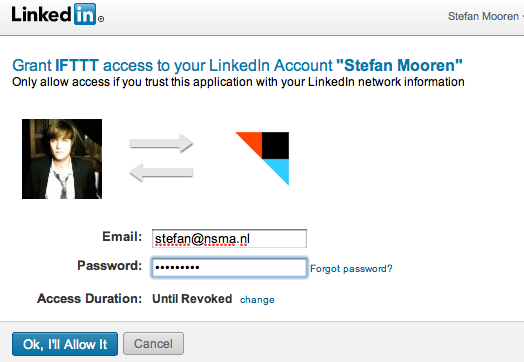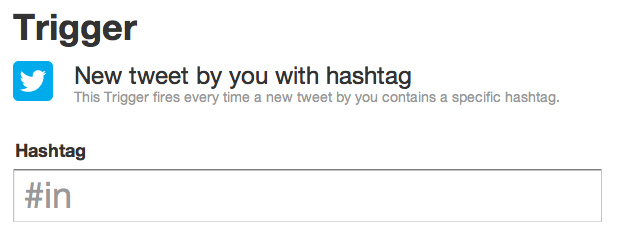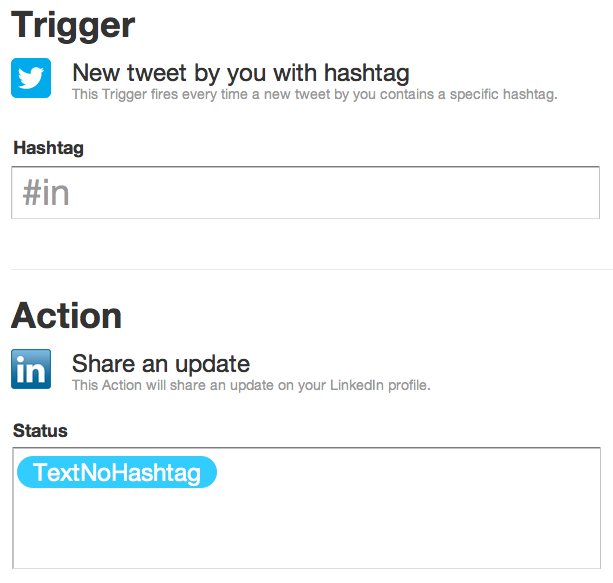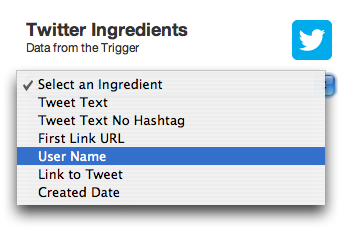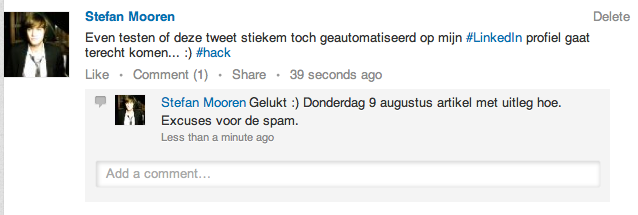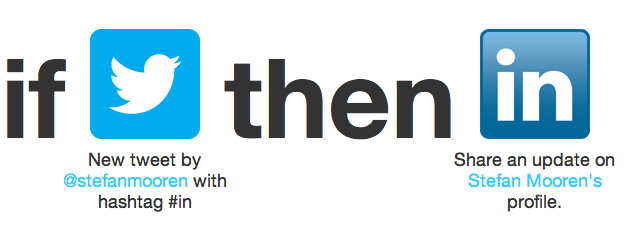
09-08-2012 / Ayman van Bregt
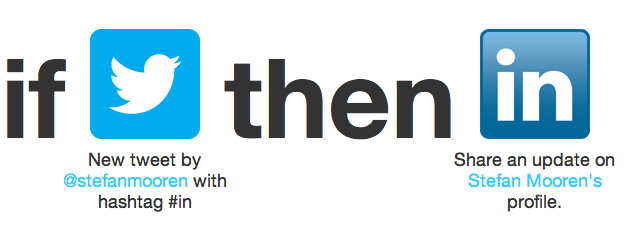 De samenwerking tussen LinkedIn en Twitter waardoor het mogelijk was om tweets automatisch door te plaatsen naar LinkedIn bestaat niet meer. Toch is er een manier om dit te doen met behulp van een externe tool. Dankzij een blogartikel van Guido Makor ontdekten we bij de Nederlandse Social Media (NSMA) het handige IFTTT waarmee tweets automatisch door kunnen worden geplaatst naar LinkedIn. Alhoewel er over gediscussieerd kan worden of het automatisch doorplaatsen verstandig is, wordt hieronder uitgelegd hoe IFTTT werkt:
De samenwerking tussen LinkedIn en Twitter waardoor het mogelijk was om tweets automatisch door te plaatsen naar LinkedIn bestaat niet meer. Toch is er een manier om dit te doen met behulp van een externe tool. Dankzij een blogartikel van Guido Makor ontdekten we bij de Nederlandse Social Media (NSMA) het handige IFTTT waarmee tweets automatisch door kunnen worden geplaatst naar LinkedIn. Alhoewel er over gediscussieerd kan worden of het automatisch doorplaatsen verstandig is, wordt hieronder uitgelegd hoe IFTTT werkt:
IFTTT – If This Then That
IFTTT is een online tool die specifieke acties van verschillende online platformen aan elkaar kan koppelen. Hierbij wordt gebruikt gemaakt van een ‘Trigger’ (aanleiding) die resulteert in een ‘Action’ (actie). De aanleiding kan bijvoorbeeld het plaatsen van een tweet met bepaalde hashtag zijn. De actie die daarop volgt, is dat deze tweet automatisch op LinkedIn wordt geplaatst als statusupdate. Behalve dit voorbeeld zijn er tal van mogelijkheden om ‘Triggers’ en ‘Actions’ aan elkaar te koppelen. Enkele online platformen die je kunt gebruiken met IFTTT zijn: Facebook, Bit.Ly, Blogger, Dropbox, Evernote, Foursquare, Instagram, Gmail, WordPress, Youtube, en nog veel meer.
Het koppelen van aanleidingen en acties van online platformen worden binnen IFTTT ‘Recipes’ (recepten) genoemd. Hieronder wordt stapsgewijs uitgelegd hoe je gebruik kunt maken van een door Guido Makor ontwikkeld ‘recept’ voor IFTTT waardoor je tweets automatisch kunt doorsturen naar LinkedIn:
Stap 1 – Maak een IFTTT account aan
Ga naar http://ifttt.com/ en kies ‘Join IFTTT’ om een account aan te maken.
Er verschijnt een pagina met invoervensters waar je de gegevens voor jouw toekomstige account bij IFTTT op geeft. Wanneer je alles naar wens hebt ingevuld, kies je ‘Create account’ om je account aan te maken (er wordt een link ter bevestiging naar het opgegeven e-mailadres gestuurd).
Stap 2 – Haal het recept op
Via http://ifttt.com/recipes/43230 kun je het ‘recept’ ophalen dat Guido Makor ontwikkeld heeft om tweets automatisch door te plaatsen naar LinkedIn. Er verschijnt een pagina waar je onderaan kiest voor ‘Use Recipe’ om het recept op te halen.
Op de pagina die verschijnt, is het nodig om je Twitter- en LinkedIn-account handmatig te activeren. In de volgende stappen wordt uitgelegd hoe je dit kunt doen Je wachtwoorden worden niet gelezen of bewaard door IFTTT.
Stap 3 – Activeer Twitter
Kies voor ‘Activate’ naast het Twitter-logo om je account te activeren. Wanneer je bent ingelogd bij Twitter, kies je ‘Authorize app’ om IFTTT toegang te geven tot je Twitter-account.
Stap 4 – Activeer LinkedIn
Kies vervolgens ook voor ‘Activate’ naast het LinkedIn-logo om je account te activeren. Wanneer je jouw inlog gegevens voor LinkedIn hebt ingevuld, kies je ‘Ok, I’ll Allow It’ om IFTTT toegang te geven tot je LinkedIn-account.
Stap 5 – Configureer de Trigger (optioneel)
Wanneer je jouw Twitter- en LinkedIn-account hebt geactiveerd, configureer je de Trigger (aanleiding). Het gaat in dit geval om het plaatsen van berichten op Twitter met een specifieke hashtag. IFTTT zal deze hashtag herkennen zodra een door jou geplaatste tweet deze bevat en overgaan tot actie (het automatisch doorplaatsen van de tweet naar je LinkedIn profiel). Standaard staat de hashtag ingesteld op #IN, dit is de hashtag die er vroeger voor zorgde dat berichten op Twitter met deze hashtag werden doorgeplaatst naar LinkedIn. Je kunt zelf bepalen welke hashtag je hiervoor wilt gebruiken door deze aan te passen in het invoerveld.
Als je ervoor kiest om de hashtag te veranderen, kies je onderaan de pagina voor ‘Update’ om de wijziging te bevestigen.
Stap 6 – Configureer de actie (optioneel)
De actie van dit recept is het doorplaatsen naar LinkedIn van berichten die je op Twitter plaatst met de hashtag die je bij Stap 5 hebt gekozen. Standaard plaatst IFTTT deze tweets door als een tekstuele statusupdate op LinkedIn zonder vermelding van de hashtag (‘TextNoHashtag’).
Eventueel kun je ervoor kiezen om de manier waarop de statusupdate wordt weergeven aanpassen. Dit kun je doen via het keuzemenu dat je rechts van het invoerveld vindt (Twitter Ingredients). Met behulp van dit keuzemenu kun je elementen selecteren die een bericht op Twitter kunnen bevatten. Je kunt elementen kiezen zodat ze verschijnen in het invoervenster waar zichtbaar is hoe de doorgeplaatste statusupdates eruit gaan komen te zien. Door in het invoervenster op de elementen te klikken, kun je door middel van copy-paste de elementen verschuiven.
Als je ervoor kiest om de weergave van statusupdates op LinkedIn te veranderen, kies je onderaan de pagina voor ‘Update’ om de wijziging te bevestigen.
 Stap 7 – Plaats een tweet met de hashtag
Stap 7 – Plaats een tweet met de hashtag
Het recept is nu klaar voor gebruik. Om te testen of het werkt, plaats je een bericht op Twitter met de hashtag die je hebt gekozen bij Stap 5.
Stap 8 – Even geduld…
Het kan even duren tot de tweet daadwerkelijk wordt doorgestuurd naar LinkedIn. Geen paniek, het is getest en het duurde in dit geval ongeveer 15 minuten. Uiteindelijk zal de tweet verschijnen in het statusoverzicht van je LinkedIn profiel.
UPDATE 02-10-2012:
Twitter heeft IFTTT verboden om scripts aan te bieden waarmee activiteit op Twitter wordt geautomatiseerd. De stappen van dit artikel zijn dus niet meer mogelijk.